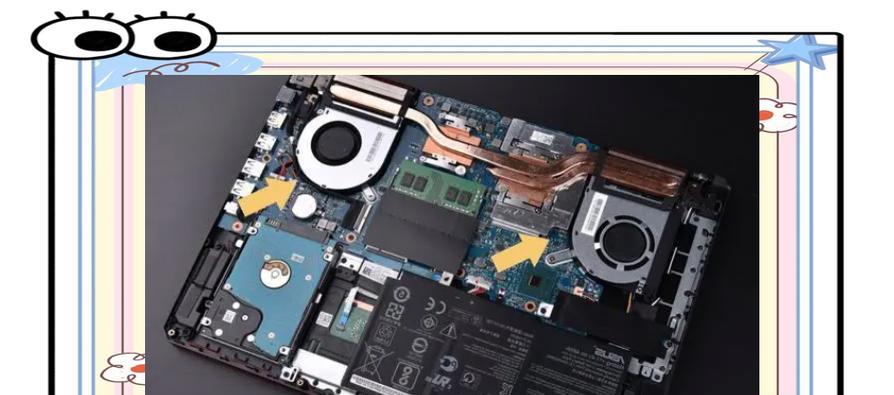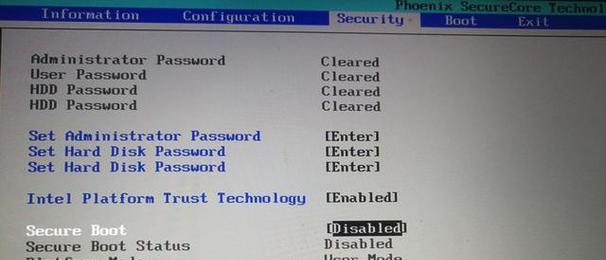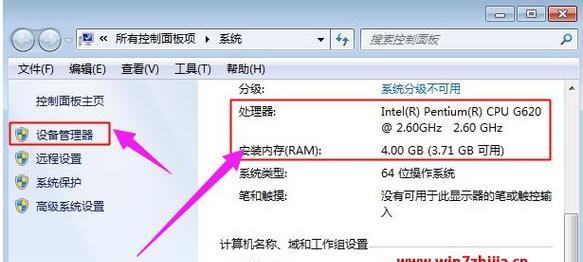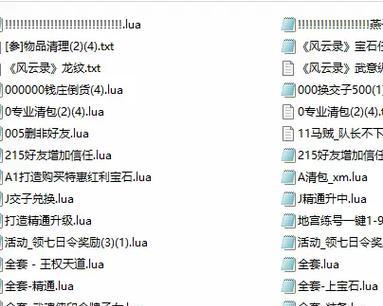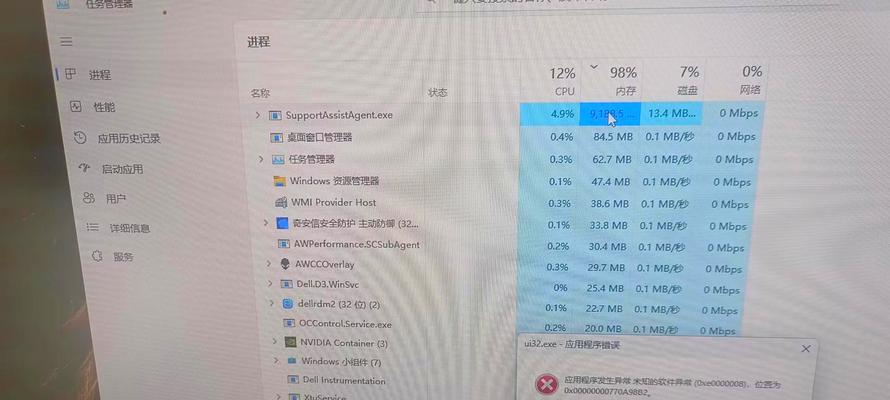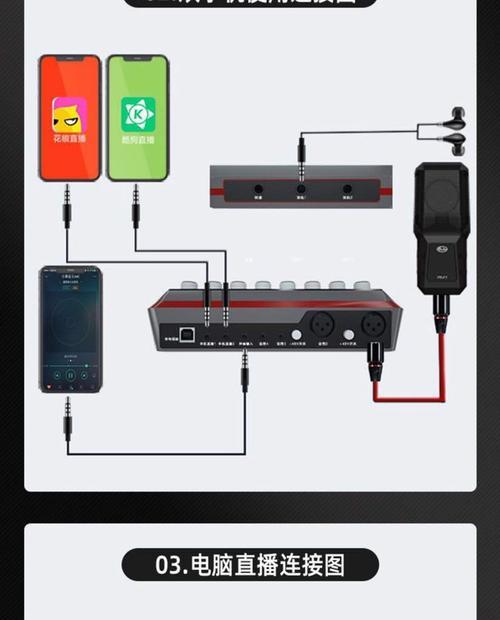电脑双系统双硬盘如何安装?安装过程中需要注意什么?
- 科技动态
- 2025-07-04 09:23:02
- 1
随着电脑硬件技术的发展和用户需求的多样化,越来越多的用户选择在电脑中安装双系统双硬盘以满足不同的使用环境。但安装过程中的复杂性和潜在问题往往让用户望而却步。本文将详细介绍电脑双系统双硬盘的安装步骤,并着重说明安装过程中需要注意的关键事项,帮助读者顺利完成安装并享受多系统带来的便利。
一、理解双系统双硬盘的概念
我们要清楚什么是双系统双硬盘。简单来说,就是在一台电脑上安装两个不同的操作系统,并且每个系统安装在不同的硬盘上。这种配置可以让你根据需要切换使用不同的操作系统,例如一个用于日常办公、娱乐,另一个用于开发测试等专业工作。

二、电脑双系统双硬盘安装前的准备工作
在安装之前,确保已经做好以下准备工作:
备份重要数据:安装操作系统前务必备份重要数据,以防在安装过程中丢失。
硬盘选择:确保两个硬盘都可以被BIOS识别,并检查它们是否适合作为操作系统安装盘。
操作系统安装文件:准备好两个操作系统的安装文件,最好下载官方原版系统。
分区准备:对新硬盘进行分区,确保有一个空白分区供新系统安装使用。
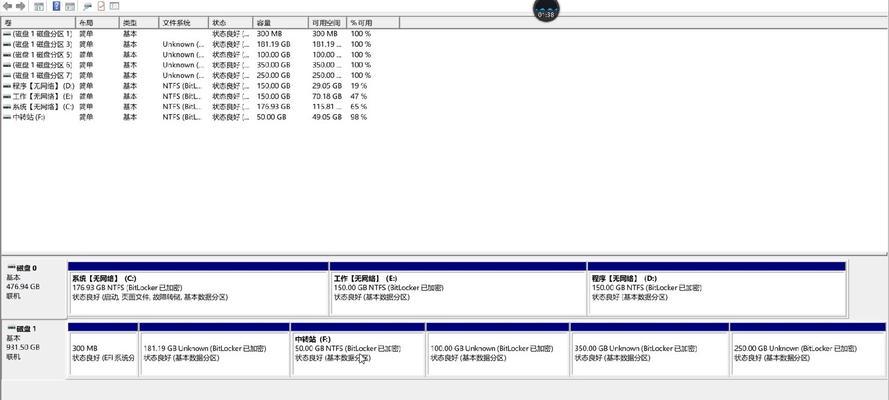
三、电脑双系统双硬盘的安装步骤
步骤一:安装第一个操作系统
1.进入BIOS设置:开机时按下特定的键(如F2、Del等)进入BIOS设置界面。
2.设置启动顺序:调整启动顺序,优先从安装第一个操作系统的硬盘启动。
3.安装操作系统:使用USB或DVD启动盘引导,按照操作系统的提示完成安装。
步骤二:安装第二个操作系统
1.调整BIOS设置:重启电脑,再次进入BIOS设置,将启动顺序改为第二个硬盘优先。
2.启动安装过程:使用第二个操作系统的安装媒体启动,并进行安装。
3.安装选项:在安装过程中选择“自定义安装”,并指定新硬盘上预留的空白分区。
步骤三:配置启动管理器
1.安装启动管理器:多数情况下,安装第二个操作系统后,它会自动配置启动管理器(如GRUB)。
2.多系统启动菜单:如果你使用的是Windows系统,可以通过“系统配置”来调整启动菜单。

四、安装过程中需要注意的事项
事项一:BIOS设置
确保BIOS设置正确,特别是启动顺序的配置。错误的设置可能会导致系统无法正常启动或只能引导到一个系统。
事项二:硬盘分区
在安装操作系统前,对硬盘进行合理的分区是至关重要的。建议为每个操作系统创建独立的分区,并保留一定的未分配空间用于将来可能的数据扩展。
事项三:系统兼容性
在安装双系统之前,确保两个操作系统能够兼容。不建议在一个硬盘上安装64位Windows10,在另一个硬盘上安装32位Windows7,因为两个系统都需要占用主引导记录(MBR)空间。
事项四:数据备份
无论安装过程中出现任何问题,数据备份都是最后一道防线。务必在安装操作系统之前备份好所有重要数据。
事项五:驱动程序
安装操作系统后,要确保所有相关的驱动程序都已正确安装,特别是对于双硬盘系统来说,正确的驱动程序能确保系统识别和运行良好。
五、常见问题及解决方法
问题一:启动项选择困难
解决方法:使用Windows的“系统配置”工具或第三方启动管理器软件进行调整。
问题二:系统间数据共享
解决方法:设置网络共享或使用云存储服务,避免数据在不同硬盘间的频繁移动。
问题三:双系统运行速度慢
解决方法:检查并优化硬盘的读写速度,定期进行磁盘碎片整理,避免安装过多不必要的软件。
六、结束语
通过上述的详细步骤和注意事项,您应该能够顺利完成电脑双系统双硬盘的安装。只要按照正确的方法操作,双系统双硬盘不仅能让您的电脑更加多功能,还能在关键时刻提供更灵活的使用体验。如您在实际操作中遇到问题,可以根据本文提供的指导和建议进行排查和解决。祝您安装顺利!
版权声明:本文内容由互联网用户自发贡献,该文观点仅代表作者本人。本站仅提供信息存储空间服务,不拥有所有权,不承担相关法律责任。如发现本站有涉嫌抄袭侵权/违法违规的内容, 请发送邮件至 3561739510@qq.com 举报,一经查实,本站将立刻删除。!
本文链接:https://www.xieher.com/article-12148-1.html